在Word2007中打开最近使用的文档
word-2007试题含答案
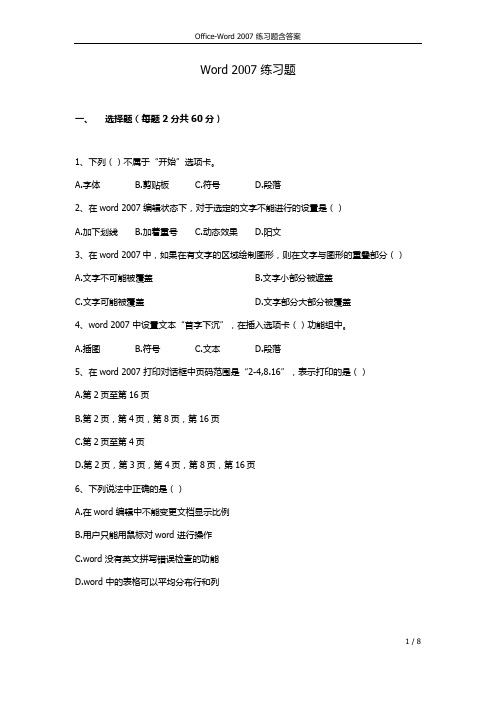
Word 2007 练习题一、选择题(每题2分共60分)1、下列()不属于“开始”选项卡。
A.字体B.剪贴板C.符号D.段落2、在word 2007 编辑状态下,对于选定的文字不能进行的设置是()A.加下划线B.加着重号C.动态效果D.阳文3、在word 2007中,如果在有文字的区域绘制图形,则在文字与图形的重叠部分()A.文字不可能被覆盖B.文字小部分被遮盖C.文字可能被覆盖D.文字部分大部分被覆盖4、word 2007 中设置文本“首字下沉”,在插入选项卡()功能组中。
A.插图B.符号C.文本D.段落5、在word 2007 打印对话框中页码范围是“2-4,8.16”,表示打印的是()A.第2页至第16页B.第2页,第4页,第8页,第16页C.第2页至第4页D.第2页,第3页,第4页,第8页,第16页6、下列说法中正确的是()A.在word 编辑中不能变更文档显示比例B.用户只能用鼠标对word 进行操作C.word 没有英文拼写错误检查的功能D.word 中的表格可以平均分布行和列7、在word 中插入艺术字正确的说法是()A.插入艺术字后,既可以改变艺术字的大小,也可以移动其位置B.插入艺术字后,可以改变艺术字的大小,但不可以移动其位置C.插入艺术字后,可以移动艺术字的位置,但不可以改变其大小D.插入艺术字后,既不能移动艺术字的位置,也不能改变其大小8、对“文本框”描述正确的是()A.文本框的文字排列部分横竖B.文本框的大小不能改变C.文本框的边框可以根据需要进行设置D.文本框的文字大小不能改变9、在word 2007 中,要为页面加水印,应使用【页面布局】选项卡()组中的工具A.页面设置B.页面背景C.主题D.段落10、在word 2007 中下述关于分栏操作的说法,正确的是()A.在任何视图下均可以看到分栏效果B.可以将指定的段落分成指定宽度的两栏C.栏与栏之间不可以设置分隔线D.设置的各栏宽度和间距与页面无关11、在word 2007 中,如果在输入的文字或标点下出现绿色波浪线,表示()A.输入法状态错误B.系统错误C.语法或句法错误D.拼写错误12、在word 2007 编辑状态下,只想复制选定的文字内容而不需要复制选定文字的格式,则应()A.在指定位置按鼠标右键B.选择“粘贴”→“选择性粘贴”操作C.直接使用粘贴按钮D.选择“编辑”→“粘贴”操作13、在word 2007 中,段落结束时,应按()健,可继续输入新段落。
WORD2007功能介绍及使用技巧培训

段落选取
将鼠标移到该段落左 侧,待光标改变形状 后双击。 在该段落中的任意位 置三击鼠标(快速按 鼠标左键三次)即可 选定整个段落。
全文选取
将鼠标移到文档 左侧,待鼠标改 变形状后三击鼠 标。 按Ctrl+A 键可以选 定整篇文章。
按住ctrl 键,单击 文档中的一个地 方,鼠标单击处 的整个句子就被 选取。
方法三:选择【另存为】,选择【保存位 置】,在【文件名】对话框中输入文件名, 选择【保存类型】,单击【保存】按钮。
基础操作—打开文档
方法一:单击【Microsoft Office】按钮, 然后选择【打开】命令。
方法二:单击【Microsoft Office】按钮, 菜单右侧选择【最近使用的文档】
方法三:选择【打开】命令
页 面 设 置
页边距 纸张方向 纸张大小 分栏 分隔符
WORD2007文档编辑介绍
1 基础操作 基本编辑 文本排版 页面设置 制作表格
2 3
4 5
制作表格—插入表格
快速生成表格 自行设置表格 选择内置表格
制作表格—修改表格
制作表格—修改表格
WORD2007常用技巧介绍
1 使用实时预览功能 自定义快速访问工具栏 文档加密、最终版本设置 更快捷的插入目录 其他小技巧介绍
基础操作—创建文档
方法三:在桌面空白区 域单击鼠标右键,从快 捷菜单中选择新建命令。
方法一:单击【Microsoft Office】 按钮,然后选择【新建】命令。 方法二:单击快速访问工具栏 上的【新建】按钮。
基础操作—保存文档
方法一:单击【Microsoft Office】 按钮,然后选择【保存】命令。 方法二:单击快速访问工具栏上的 【保存】按钮。
Word2007版使用详细教程要点
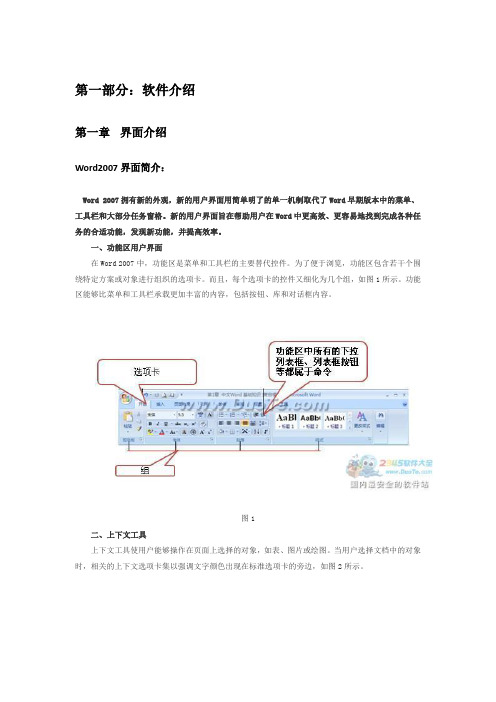
第一部分:软件介绍第一章界面介绍Word2007界面简介:Word 2007拥有新的外观,新的用户界面用简单明了的单一机制取代了Word早期版本中的菜单、工具栏和大部分任务窗格。
新的用户界面旨在帮助用户在Word中更高效、更容易地找到完成各种任务的合适功能,发现新功能,并提高效率。
一、功能区用户界面在Word 2007中,功能区是菜单和工具栏的主要替代控件。
为了便于浏览,功能区包含若干个围绕特定方案或对象进行组织的选项卡。
而且,每个选项卡的控件又细化为几个组,如图1所示。
功能区能够比菜单和工具栏承载更加丰富的内容,包括按钮、库和对话框内容。
图1二、上下文工具上下文工具使用户能够操作在页面上选择的对象,如表、图片或绘图。
当用户选择文档中的对象时,相关的上下文选项卡集以强调文字颜色出现在标准选项卡的旁边,如图2所示。
图2三、程序选项卡当用户切换到某些创作模式或视图(包括打印预览)时,程序选项卡会替换标准选项卡集,如图3所示。
图3四、Office按钮“Office”按钮位于Word窗口的左上角,单击该按钮,可打开Office菜单,如图4所示。
图4五、快速访问工具栏默认情况下,快速访问工具栏位于Word窗口的顶部,如图5所示,使用它可以快速访问用户频繁使用的工具。
用户可以将命令添加到快速访问工具栏,从而对其进行自定义。
图5用户还可以将常用的命令添加到快速访问工具栏中。
操作方法一:(1)单击“Office”按钮,然后在弹出的菜单中选择“Word选项”选项。
(2)弹出“Word选项”对话框,在该对话框左侧的列表中选择“自定义”选项,如图6所示。
图6(3)在该对话框中的“从下列位置选择命令”下拉列表中选择需要的命令,然后在其下边的列表框中选择具体的命令,单击“添加”按钮,将其添加到右侧的“自定义快速访问工具栏”列表框中。
(4)添加完成后,单击“确定”按钮,即可将常用的命令添加到快速访问工具栏中。
注意:在对话框中选中复选框,可在功能区下方显示快速访问工具栏。
第02章 Word 2007的基本操作
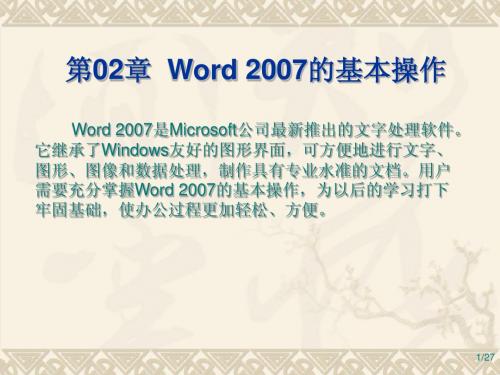
18/27
2.2 文档的基本操作
文档的基本操作主要包括创建新文档、保存文档、打 开文档以及关闭文档等。 新建文档 保存文档 打开与关闭文档
19/27
Word2007的基本操作
建立文档(新文档窗)
编辑文档(增、删、改) 保存文档(内存 外存) 打开文档(外存 内存) 关闭文档(结束文档操作) 多文档之间的操作
44/27
(2)复制 (3)移动 ◆剪切:Ctrl +X ◆复制:Ctrl +C ◆粘贴:Ctrl +V
29/27
正文输入
确定插入点 输入正文
“插入” 磁盘 文件 剪贴板 直接输入
内存
30/27
Word2007的基本操作
编辑文档
增
方 法
删
改
定位
选择对象
发命令
31/27
2.2.3 打开与关闭文档
打开与关闭文档是Word的一项最基本的操作,编辑文 档之前需要打开文档,而编辑并保存文档之后则需要关闭 文档。 打开文档 关闭文档
22/27
新建基于模板的文档
Word 2007提供了许多模板样式,如“平衡传真”、 “平衡信函”和“凸窗简历”等。使用它们可以快速创建 带有样式和内容的文档,为用户节省工作时间。
23/27
新建博客文章
新建博客文章是Word 2007的新增功能。用户可以使 用Word 2007制作博客文档,然后上传到博客中,并对其 进行管理。使用该功能的便捷之处在于不需要登录博客网 站来编写博客。
“最小化”按钮 “” 当前文件名
“关闭”按钮 “” “最大化”按钮
13/27
2.1.5 文档编辑区
文档编辑区就是输入文本、添加图形、图像以及编辑 文档的区域,用户对文本进行的操作结果都将显示在该区 域。
word2007教程大全(实用)

word2007教程大全(实用)随着信息化时代的到来,Word成为了办公室中少不了的工具,不少人都需要用到,但对于初学者来说,Word2007这款软件不太易掌握,甚至会让人感到手忙脚乱。
下面,我们来看一下Word2007的使用教程,让大家更快更好的掌握这个软件。
1.新建、打开和保存文件新建Word2007文档时,打开“Office”菜单栏,选择“新建文档”,即可开始新建。
打开Word2007文档时,打开“Office”菜单栏,选择“打开文档”,即可开始打开。
保存Word2007文档时,打开“Office”程序菜单栏,选择“另存为”、“保存”即可完成。
2.排版排版是Word中必不可少的部分,我们可以根据需求进行相关调整。
具体操作如下:a.调整字体:选中要调整字体的文字,打开“字体”菜单栏,选择要设置的字体即可。
b.调整字号:选中要调整字号的文字,打开“字号”菜单栏,选择要设置的字号即可。
c.调整段落对齐方式:选中要进行段落对齐方式的内容,打开“段落对齐方式”菜单栏,选择要设置的对齐方式即可。
3.插入图表Word2007中插入图表可以用来更好地表达数据信息,具体操作如下:a.打开Word2007文档,点击“插入”菜单栏。
b.选择“插入图表”,选择合适的图表类型。
c.在“编辑数据”窗口中输入相关数据即可生成图表。
4.插入图片Word2007中插入图片可以帮助我们更好地表达需要的内容,具体操作如下:a.打开Word2007文档,找到需要插入图片的部分,点击“插入”菜单栏。
b.选择“插入图片”,选择需要插入的图片即可。
5.插入水印插入水印对于Word2007中的文件保密起到了一定的作用,具体操作如下:a.打开Word2007文档,点击“布局”菜单栏。
b.选择“水印”,选择需要插入的水印类型即可完成。
6.设置页边距设置页边距可以让文章排版更美观,具体操作如下:a.打开Word2007文档,点击“布局”菜单栏。
WORD2007知识竞赛题库及答案(精选83题)
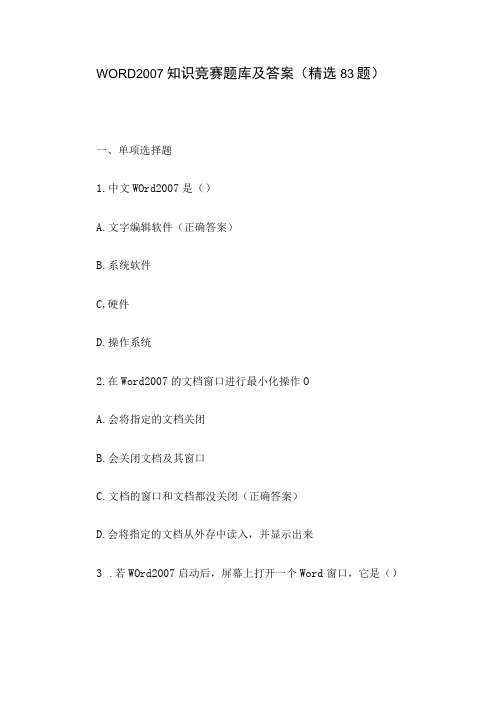
WORD2007知识竞赛题库及答案(精选83题)一、单项选择题1.中文WOrd2007是()A.文字编辑软件(正确答案)B.系统软件C,硬件D.操作系统2.在Word2007的文档窗口进行最小化操作OA.会将指定的文档关闭B.会关闭文档及其窗口C.文档的窗口和文档都没关闭(正确答案)D.会将指定的文档从外存中读入,并显示出来3.若WOrd2007启动后,屏幕上打开一个Word窗口,它是()B.‘格式’选项卡C.功能区D「工具,菜单4.在Word2007中快速访问工具栏上的按钮的功能是()A.撤销上次操作(正确答案)8.加粗C.设置下划线D.改变所选择内容的字体颜色5.用word2007中进行编辑时,要将选定区域的内容放到的剪贴板上,可单击'开始'功能区中的O按钮A.剪切或替换8.剪切或清除C.剪切或复制(正确答案)D.剪切或粘贴9.在Word2007中,保存文档是O操作()。
A.选择'文件‘菜单中的‘保存'和‘另存为‘命令。
(正确答案)B,按住CtrI键,并选择‘文件’菜单中的‘全部保存’命令。
C.直接选择‘文件'菜单中'ctr1+c'命令。
D.按住AIt键,并选择‘文件‘菜单中的‘全部保存‘命令。
10设置字符格式用哪种操作()A.开始‘功能区中的相应按钮(正确答案)11常用‘工具栏中的相关图标C,格式’菜单中的'字体'选项D.格式‘菜单中的'段落'选项8.在使用Word进行文字编辑时,下面叙述中O是错误的。
A.word可将正在编辑的文档另存为一个纯文本(TXT)文件。
B.使用‘文件‘菜单中的‘打开’命令可以打开一个已存在的word 文档。
C.打印预览时,打印机必须是已经开启的。
(正确答案)D.word2007允许同时打开多个文档。
9.使图片按比例缩放应选用OA.拖动中间的句柄B.拖动四角的句柄(正确答案)C.拖动图片边框线D,拖动边框线的句柄10.能显示页眉和页脚的方式是()A.普通视图B.页面视图(正确答案)C.大纲视图D.全屏幕视图11.在WOrd中,如果要使图片周围环绕文字应选择O操作.()A.绘图’工具栏中‘文字环绕’列表中的‘四周环绕工B.图片’工具栏中‘文字环绕'列表中的‘四周环绕工(正确答案)C.常用‘工具栏中‘文字环绕'列表中的‘四周环绕工D.格式’工具栏中‘文字环绕’列表中的‘四周环绕工12.将插入点定位于句子‘飞流直下三千尺‘中的‘直‘与‘下’之间,按一下DE1键,则该句子OA.变为'飞流下三千尺'B.变为'飞流直三千尺’(正确答案)C.整句被删除D.不变13在WOrd2007中,对表格添加边框应执行O操作。
word使用技巧(1)
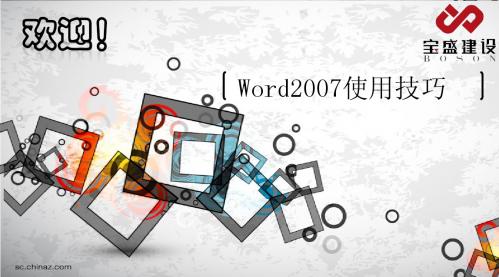
◇打印与其他应用技巧 ▷利用word将PDF文件转换为DOC格式文件 打开需要转换的PDF文件,然后在该窗口中选择“文件/打印”命令。 在打开的“打印机”对话框的“打印机”选项组的“名称”下拉列表中, 选择“Microsoft Office Document Writer”选项,然后单击“确定”按钮。在 打开的“另存为”对话框中,将该PDF文件保存为MDI格式的虚拟打印文件, 单击“保存”按钮,系统自动运行 “Microsoft Office Document ”程序,并 打开刚才保存的MDI文件,选择“工具/将文本发送到word”命令,在打开 的“将文本发送到word”对话框中,选中“在输出时保持图片版式不变” 复选框,在“默认文件夹”栏中设置文件的保存位置,然后单击“确定”。 系统提示“必须在执行此操作前重新运行OCR,这可能需要一些时间”, 直接单击“确定”按钮完成整个操作。
2、在弹出 的Word选项 中选择“保 存”,将右 边的“保存 自动恢复信 息时间间隔” 后面的时间 设置为1分 钟,确定即 可。
word2003文档打不开怎么办 word2003文档打不开怎么办?
Word打不开症状 Word打不开症状:双击运行Word时,Word打不开,弹出窗口 打不开症状 提示:“Microsoft Office Word遇到问题需要关闭。我们对此引 起的不便表示抱歉。”有两个选择“发送错误报告”和“不发 送”。如果选择“不发送”,Word程序将自动关闭,然后再 次运行Word,而且会询问“是否以安全模式启动Word”?如 果选择“是”,将进入“安全模式”。在这种模式下,Word 将仅显示空白窗口,需要再手动打开文档方可显示。如果选择 “否”,Word又将弹出这种对话框,不断的循环。 Word打不开怎么办 解决方法: 打不开怎么办? Word打不开怎么办?解决方法:
微软中小学教师--word课堂练习及试题答案

1、单选:快速访问最近使用的文档时应打开〔〕视图.答案:后台视图5、可以通过使用哪个选项卡中的哪个组应用项目符号列表?答案:"开始"选项卡,"段落"组1、如果要将word中的一张彩色图片更改成黑白图片,操作顺序是:答案:单击图片-单击颜色-选择重新着色-选择灰度2、要更改图片样式,可在"图片工具"下"格式"选项卡上的"图片样式"组中,单击"图片效果".答案:正确6、单选:若要更改整个图表的图表类型,应避免如何操作?答案:重新插入其他类型的图表.7、单选:建立文件标题的最好方法为以下哪种方式?答案:套用标题样式.5、匹配:请将以下限制编辑的选项和功能进行匹配.答案:格式设置-限制对选定的样式进行设置;编辑设置-控制编辑文件的方式或禁用;启动强制保护-密码保护或用户身份验证1、单选:在word2010软件中,下面关于"页脚"的几种说法,错误的是:答案:页脚不能是图片2、单选:word2010版所增加的那些新特性,能让用户充分体验它的优点,其中体现在〔〕等应用.答案:可以按照图形、表、脚注和注释来查找内容3、单选:批注是审阅者对文档添加的注释信息,word2010通过该操作,它〔〕答案:不能改变文档的内容4、单选:文档中包含了若干个图片和表格,如果要为这些图片和表格自动生成一个索引目录,事先必须为每个图片或表格添加〔〕答案:题注5、单选:在查看word2010文档过程中,发现不能进行修订操作,在左下方出现"不允许修改,因为所选内容已被锁定"提示信息,可用以下方法解决:〔〕答案:关闭文档保护6、单选:在word2010文档中插入一个EXCEL工作表,正确的图标是〔〕答案:图表1、单选:如果在word2010文件中添加一个"形状",其绘制形状是圆形或者正方形,则在"形状"下拉列表中单击"椭圆"或"矩形"形状,拖动绘制形状时按下键盘上的〔〕健即可.答案:Shift3、单选:当文档插入了新的目录之后,如果正文中的内容有了变化,页码也会发生变化,此时目录就需要更新.更新操作步骤如下:回到目录页,用鼠标右键单击目录区域,并选择"更新域",会弹出对话框,选定"〔〕"后"确定".答案:只更新页码5、单选:word2010定时自动保存功能的作用是〔〕答案:为防意外保存的文档备份,以供用户恢复文档时用答案:一种信息和观点的视觉表示形式;用于创建具有专业水准的文字插图9、单选:在word2010软件中,下面关于"页脚"的几种说法,错误的是:答案:页脚不能是图片11、单选:在word2010中,进行〔〕操作后,以后对文档中内容进行插入和删除操作,其修订信息如下图所示.〔图为"二、本章的重点难点分析:下面一片红字,最后一句为吸引学生注意"〕答案:显示标记-批注框-以嵌入方式显示12、单选:在SmartArt图形的"文本"窗格中显示标有红色的X的项目"模拟信号输出",如下图所示,则表明〔〕.〔图例为"在此处键入文字-模拟信号输入……最后一行为灰色的字"〕答案:超过所选布局的开关的最大数目14、单选:在Word中,当文档中插入图形对象后,可以通过设置图片的环绕方式进行图文混排,下列哪种方式不是word2010的环绕方式〔〕答案:中间型16、某个文档基本页是纵向的,如果某一页需要横向页面〔〕答案:在该页开始处插入分节符,在该页下一页开始处插入分节符,将该页通过页面设置为横向,但在应用范围内必须设为"本节"17、单选:根据"最终样图-1.jpg"显示的效果图,应选择SmartArt图形布局中〔〕类型.答案:层次结构18、单选:根据"最终样图-2.jpg"显示的效果图,学员创建了若干个不同形状的图形,其中包括SmartArt棱锥图和云形标记,请将这些形状图形全部组合为一个对象,可以使用〔〕.答案:不可能完成此操作1、单选:正如"最终样图-1.jpg"所示,用于表示知识点的齿轮形状图形应用了一系列的格式后,如果想重新恢复该图形默认的样式,可以执行〔〕操作.答案:SmartArt工具-设计-重设图形1、单选:本题要求学员根据"最终样图-1.jpg"所示,绘制出"本章知识点结构图",从样图上看到齿轮形状和文字已做过变换,其中三个齿轮形状中文字格式显示为一致,那么为此而复制和粘贴文字格式的键盘快捷方式应选择〔〕答案:Ctrl+Shift+C和Ctrl+Shift+V1、单选:Word2010设置了自动保存功能,欲使自动保存时间间隔为10分钟,进行设置的一组操作是〔〕答案:选择"文件"选项卡中的"另存为"命令,再单击"工具"/"保存选项"按钮2、单选:在Word2010中,下面关于页眉和页脚的叙述错误的是:答案:可以同时设置页眉和页脚3、单选:在"〔〕"菜单窗口右侧的"样式"任务窗格里,可以设置文档的样式.答案:"开始"4、单选:下列什么功能是Word2010不支持的.答案:将文档内的文字设置成密文1、单选:在word2010的编辑状态中,对已进行的添加批注操作,如果发现在屏幕上无法看到包含有审阅者名称与批注的相关批注框,可以使用〔〕来恢复显示出来.答案:"审阅"选项卡-修订-显示标记1、单选:一般来说,SmartArt图形是为文本设计的,而图表是为数字设计的.如果在您的文档中使用图表,则执行下列〔〕操作.答案:创建气泡图或雷达图1、单选:若要对文档中的图片或表格进行处理,应在〔〕下操作.答案:页面视图1、单选:在编写篇幅较长的论文时,采用了自动生成目录,一般常在第一页插入一空白页,专门用来放置目录,而插入空白页最快捷的方法是〔〕答案:选择"插入"-空白页命令1、单选:在word2010中,编制目录的依据是文档中的〔〕答案:各级标题2、单选:在Word2010的编辑,要在文档中添加下图所示图标,在"插入"菜单中应选择〔〕项.〔三角杯里三色带负号的球〕答案:SmartArt图形1、单选:Word2010中的"插入/图片"命令不可插入〔〕答案:公式2、在word2010的表格中填入的信息〔〕答案:是文字、数字和图形对象等1、多选:若要对Word2010文档进行保护,必须进行以下〔〕操作.答案:"审阅"选项卡-限制编辑-仅允许在文档中进行此类型的编辑;"审阅"选项卡-限制编辑-仅允许在文档中进行此类型的编辑和限制对选定的样式设置格式;"审阅"选项卡-限制编辑-限制对选定的样式设置格式1、多选:Word2010新增的Microsoft Office Backstage 视图替换了传统文件菜单,它除了保留传统的保存、另存为、共享、以与其他文档相关的功能以外,还集中了所有用户准备编辑文档或分发时可能需要的操作,其中包括〔〕等.答案:建立读写权限;转换兼容模式;检查文档与兼容性;个性化定义选项卡3、多选:smartart的图形类型有哪几种?答案:全选2、多选:分节符共有哪几种类型?答案:全选4、多选:根据创建主体不同,样式分为哪两种类型?答案:自定义样式和内建样式5、多选:题注由哪两部分组成?答案:标签和编号7、多选:将"段落"对话框中"分页和换行"选项卡中的"孤行控制"复选框选中,这样可以防止Word2010〔〕答案:在页面顶端打印段落末行;在页面底端打印段落首行8、多选:SmartArt图形是Word2010特有的一项功能,它是〔〕答案:一种信息和观点的视频表示形式;用于创建具有专业水准的文字插图13、多选:用户允许在文档中自己定义显示标记的类型,通过取消勾选〔〕等选项,来决定隐藏对应选项的相关修订或批注信息.答案:插入与删除;设置格式;批注2、多选:"审阅窗格"是一个方便实用的工具,借助它可以确认批注的确切数目与所有批注内容,通过"审阅窗格",还可以读取〔〕答案:所有批注者的名字;批注数目;在批注框中容纳不下的长批注1、多选:在Word2010中,可以跟踪每个插入、删除、移动、格式更改的修订操作,而这些修订主要针对文档中的〔〕等对象,以便在以后审阅所有这些修订.答案:页眉页脚;页眉页脚文本框;主文档;文本框2、多选:教师在编写教材时,为了将文档中的图片或表格的题注包含有章节号,可执行以下哪项操作?答案:在题注编号对话框-使用分隔符;在题注编号对话框-章节起始样式1、单选:对文档进行修订以后,可以在不同的标记状态下查看文档.如要查看未修订前的文档,应选下列列表中的〔〕命令.答案:原始状态2、多选:在word2010中,可以通过选择〔〕随时查看已批注的文档答案:水平审阅窗格;垂直审阅窗格3、单选:在Word2010中不可以给段落加〔〕.答案:控点4、单选:关于word2010修订有哪些说法是错误的?答案:所有修订都用同一种比较鲜明的颜色显示5、排序:word2010中,要使插入的数据图表更加精确和直观,可以给图表增加坐标轴和网格线.若要设置图表的数字格式,应进行怎样的操作?答案:〔1〕在图表中,请单击显示要设置格式的数字的坐标轴;〔2〕在"格式"选项卡上的"当前所选内容"组中,单击"图表元素"框中的箭头,然后单击要选择的坐标轴;〔3〕在"格式"选项卡上的"当前所选内容"组中,单击"设置所选内容格式";〔4〕单击"数字",然后在"类别"框中选择所需的数字格式6、单选:在Word2010中,微软放弃word2007中将菜单栏收入左上角圆形图标的样式,重新启用传统的"文件"菜单界面,即只需单击"文件"按钮,系统便会显示一个下拉式的〔〕菜单栏.答案:Backstage7、多选:在word2010中,为了数据的安全性,可以通过〔〕等措施来保护文档.答案:设置文档为只读;授予人员访问权限;为文档加密;为文档设置限制编辑8、单选:如果文档中变换了大量的图表,还可以为这些图表创建一个目录,但前提是必须为图表添入了〔〕答案:题注9、单选:在word中,如果使用了项目符号或编号,则项目符号或编号在〔〕时会自动出现.答案:一行文字输入完毕并回车10、单选:目录是文档中标题的列表,一般可以通过目录来浏览文档中讨论了哪些主题.只要为文档的标题应用了〔〕,就可以自动生成目录.答案:标题样式11、排序:为了消去word2010页眉中一条默认的横线,应进行怎样的操作?答案:〔1〕使页眉处于选定状态;〔2〕单击"页面布局"菜单下的"页面边框"选项;〔3〕打开"边框和底纹"对话框;〔4〕选择"边框"选项卡,在左边的"设置"栏目中选择"无",在右边"应用于"栏目中选"段落"12、多选:Word2010采用基于Open XML的文件格式,它的主要优点体现在以下〔〕答案:解压缩文件;更好的业务数据集成性和互操作性;更好的信息保护措施;受损文件的恢复13、单选:在word2010中,选定图形的简单方法是〔〕答案:单击图形14、单选:在输入文档过程中,为了防止意外而不使文档丢失,word2010设置了自动保存功能,欲使自动保存时间间隔为10分钟,应依次进行哪步操作?答案:选择"文件"-"选项"-"保存"按钮15、单选:以下操作中,无法实现的是〔〕答案:将画笔窗口中选取的图形直接拖放到word2010窗口内16、单选:对于SmartArt工具的功能,不能做以下〔〕的应用.答案:创建内嵌数据表的SmartArt图形17、单选:在word2010中,如果要在文档中选定的位置加入某文件夹中的一幅图片,可使用"〔〕"选项卡-"图片"按钮.答案:插入18、单选:本题要求学员在插入图片时,要合理地确定所选图片对象周围的文字环绕方式,并根据"最终样图-1.jpg"所示,应选择〔〕方式.答案:紧密型环绕19、单选:批注是审阅者添加到独立的批注窗口中的文档注释或注解,在本题中作为专家黄老师设定了自己的名称,而设置名称是通过"审阅"选项卡下的"〔〕"来实现的.答案:修订20、排序:若要创建如"最终样图-2.jpg"所图示的目录页,完成如上述"四、最终效果"中的效果图所力求的项目任务,应怎样操作?答案:〔1〕选择要显示在目录中的文本;〔2〕选择"段落",点击"大纲级别",依次设置一级、二级、三级和四级标题;〔3〕单击要插入目录的位置;〔4〕在"引用"选项卡上的"目录"组中,单击"目录",然后单击"自动目录1"样式;〔5〕回到目录页;〔6〕在"引用"选项卡上的"目录"组中,单击"更新整个目录"1、排序:现在要求学员在样文中第三页开始插入页眉,操作要求同题干中的第一点设置文字和页面格式相同,请按以下的操作顺序.答案:在"插入"选项卡上-页码-页面底端-普通数字3;将光标移至第三页末尾;在"页面布局"选项卡上-页面设置-下一页分节符;在"页眉页脚工具-设计"选项卡上-取消"到前一条页眉";在第三页页眉区输入文字"信息技术骨干教师培训讲义";在第四页页眉区插入图片;关闭页眉页脚视图2、排序:如果要拒绝修订,可按步骤执行以下操作:答案:单击审阅-单击拒绝-单击拒绝修订3、排序:设置起始页码为1的页脚的步骤是什么?答案:执行"插入-页码"——选择"设置页码格式"——设置"起始页码"为1——单击"确定"4、排序:若要查看数字签名详细信息,请按下列〔〕顺序进行操作.答案:〔1〕打开包含要查看的数字签名的文件;〔2〕单击"文件"选项卡.此时将显示"Backstage"视图;〔3〕单击"信息"选项卡,然后单击"查看签名".此时将显示"签名"窗格;〔4〕在列表中的签名名称上单击下箭头,选择"签名详细信息";〔5〕此时将显示"签名详细信息"对话框5、排序:若要创建如"最终样图-2.jpg"所示的目录页,请按以下的操作内容给出其相应的操作顺序.答案:〔1〕在需要录入题注的图片下方插入一个空行;〔2〕"引用"选项卡-插入题注;〔3〕在题注对话框-编号;〔4〕在题注对话框-选择合适格式;〔5〕在题注对话框-确定;〔6〕"引用"选项卡-插入目录;〔7〕在图表目录对话框-取消勾选"使用超而不使用页码"-确定6、1、判断:word中的图表必须从excel中先建好再复制过来.答案:错误2、判断:如果要将段前间距和段后间距都高为1行,可在段落中进行设置.答案:正确3、判断:可能过设置"题注"对话框中的"自动插入题注"来实现自动编号.答案:正确4、判断:自动生成目录最多只能生成三级标题.答案:错误.5、判断:当同一文稿被多人审阅修改时,只能看到最终修订状态,不能确定审阅者各自的修改项.答案:错误6、判断:添加批注是通过"插入"菜单下的"新建批注"来实现的.答案:错误4、判断:为了便于识别,添加批注时应自行加上编号.答案:错误6、判断:启动强制保护非创建者本人将无法打开文档.答案:错误3、判断:如果我们要浏览一个繁体字WORD文档,为了阅读方便,可以在word中将繁体转化为简体.答案:正确4、判断:word 2010中不能同时修改整篇文档的字体格式.答案:错误6、判断:水印添加后则不能再删除答案:错误4、判断:smartart图形不能自定义颜色.答案:错误。
信息检索与word文字处理_02_Word的基础操作
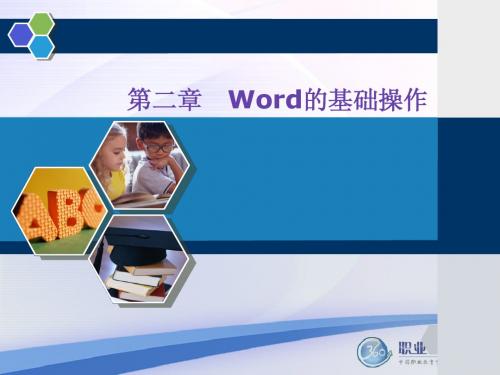
段落标记
鼠标指针 插入点光标
Word 2007提供了两种文字输入模式:插入模式和改写模式。单 击【状态栏】的插入/改写切换按钮,或使用【Insert】键来切换插 入/改写模式。
基本操作——输入文本
自动换行 当输入的文字占满一整行,插入点碰到右侧页边距边界时, Word会自动将插入点移动至下一行,新输入的文本会出现在新一行 的插入点前。 创建新段落 在前一段结束时,按一下【Enter】键,Word会自动产 生一个段落标记并生成新的段落。 插入特殊符号 切换到【插入】选项卡,单击【特殊符号】组中的 【符号】命令按钮,在符号列表中单击需要插入的符号。
Shift+↑
Shift+End
Shift+↓
Shift+Home Ctrl+Shift+Ho me Ctrl+Shift+En d
选取光标位置至行首 选取光标位置至文档开始 之间的文本 选取光标位置至文档结尾 之间的文本
Ctrl+A
基本操作——文本的插入和改写
Word中输入文本时有插入和改写两种状态。插入方式时,新输入的内容 将出现在插入点光标的前面,改写状态则会使用新输入的内容替代插入点光 标后的文本内容。 单击状态栏上的【插入/改写】切换按钮可以使输入在插入和改写间切换。
快捷键 功能 快捷键 Shift+PageDow m Shift+PageUp 功能 选取光标位置至下一屏之 间的文本 选取光标位置至上一屏之 间的文本 选取光标位置至行尾
Shift+→
选取光标右侧的一个字符
Shift+←
选取光标左侧的一个字符 选取光标位置至上一行相同位 置之间的文本 选取光标位置至下一行相同位 置之间的文本 选取整篇文档
WORD2007操作技巧
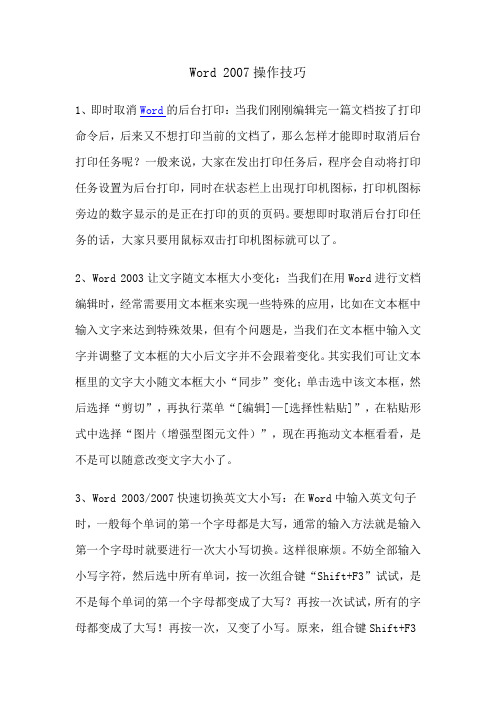
Word 2007操作技巧1、即时取消Word的后台打印:当我们刚刚编辑完一篇文档按了打印命令后,后来又不想打印当前的文档了,那么怎样才能即时取消后台打印任务呢?一般来说,大家在发出打印任务后,程序会自动将打印任务设置为后台打印,同时在状态栏上出现打印机图标,打印机图标旁边的数字显示的是正在打印的页的页码。
要想即时取消后台打印任务的话,大家只要用鼠标双击打印机图标就可以了。
2、Word 2003让文字随文本框大小变化:当我们在用Word进行文档编辑时,经常需要用文本框来实现一些特殊的应用,比如在文本框中输入文字来达到特殊效果,但有个问题是,当我们在文本框中输入文字并调整了文本框的大小后文字并不会跟着变化。
其实我们可让文本框里的文字大小随文本框大小“同步”变化;单击选中该文本框,然后选择“剪切”,再执行菜单“[编辑]—[选择性粘贴]”,在粘贴形式中选择“图片(增强型图元文件)”,现在再拖动文本框看看,是不是可以随意改变文字大小了。
3、Word 2003/2007快速切换英文大小写:在Word中输入英文句子时,一般每个单词的第一个字母都是大写,通常的输入方法就是输入第一个字母时就要进行一次大小写切换。
这样很麻烦。
不妨全部输入小写字符,然后选中所有单词,按一次组合键“Shift+F3”试试,是不是每个单词的第一个字母都变成了大写?再按一次试试,所有的字母都变成了大写!再按一次,又变了小写。
原来,组合键Shift+F3是个英文大小写切换键,充分利用这个组合键,以后输入英文就方便多了。
4、Word 2003/2007 Word表格中“Shift+Alt+方向键”调整行序:Word表格编辑时可以使用一些快捷键提高效率,比如“Shift+Alt+方向键”组合,非常有用,用“Shift+Alt+上(或下)方向键”能够调整文档中段落的顺序,也可以调整Word表格中的行序。
方法是:将插入点置于要调整行的任意一个单元格内(或行尾段落标记前),按下“Shift+Alt”键,然后按上下方向键,按“向上箭头”键可使该行在表格内向上移动,按“向下箭头”键可使该行向下移动。
Word2007 文档使用教程

页眉内容Word2007 文档使用教程1:新建 Word 文档:启动 Word 2007 程序后将自动新建一个名为“文档1”的Word 文档,下面将介绍新建 Word 文档的方法。
在 windows 系统桌面上单击鼠标右键,选择[新建]——选择[Microsoft word] ,桌面自动创建一个名为“文档1”的 Word 文档。
通过以上操作即可启动 Word2007 程序并创建 Word 文档。
2:在 Word2007 中根据现有内容新建Word 文档在Word2007 中,用户不仅可以使用Word 文档模板新建 Word 文档,还可以根据当前打开的 Word 文档新建 Word 文档,操作步骤如下所述:第 1 步,打开 Word2007 文档窗口,依次单击Office 按钮→ “新建”按钮,如图所示。
单击“新建”按钮第 2 步,打开“新建文档”对话框,在左窗格中单击“根据现有内容创建”按钮,如图所示。
单击“根据现有内容创建”按钮第 3 步,在打开的“根据现有文档新建”对话框中选择新建文档的保存位置,并输入文件名称,然后单击“新建”按钮即可,如图所示。
页眉内容“根据现有文档新建”对话框多学一招:使用快捷键也可以创建 Word 文档:在键盘上按下按钮〈Ctrl〉+〈N〉可快速创建一个新的空白 Word 文档3:保存 Word 文档第一步:创建 Word 2007 后,在 Word 文档标题栏左侧单击[Office] 按钮,在弹出的文件菜单中选择 [保存]菜单项。
第二步:弹出[另存为]对话框,选择准备保存的位置,在[文件名]文本框中输入准备保存的名称“XXX”,单击[保存]按钮,即可保存名为“XXX”的 Word 文档在指定位置。
多学一招:使用快捷键也可快速保存文档:在键盘上按下组合键[Ctrl]+[S]也可以弹出[另存为]对话框。
4 :输入文本:将光标定位在文档编辑区中,在文档编辑区中输入文本信息即可。
《办公软件应用》理论试题

《办公软件应用》期末考试理论试题命题人:王景芳考试时间:90分钟总分:100分一、单项选择题。
(答案填写在下表对应的空格中,每小题2分,共100分。
)1.在word2007中,下述关于分栏操作的说法,正确的是。
A.可以将指定的段落分成指定宽度的两栏 B.在任何视图下均可以看到分栏效果C.设置的各栏宽度和间距与页面无关 D.栏与栏之间不可以设置分隔线2.在WORD2007中,选择“文件”菜单下的“另存为”命令,可以将当前打开的文档另存为。
A.TXT文件类型 B.PPT文件类型 C.XLS文件类型 D.BAT文档类型3.在WORD2007编辑状态下,只想复制选定的文字内容而不需要复制选定文字的格式,则应。
A.直接使用粘贴按钮 B.选择“编辑”—“选择性粘贴”操作C.选择“编辑”—“粘贴”操作 D.在指定位置按鼠标右键4.在Word2007中,“文件”菜单中的“另存为”命令的功能是。
A.与“保存”命令相同B.只能以老文件名保存C.只能以新文件名保存D.既能以老文件名保存,也能以新文件名保存5.关于Word2007的打印工具按钮和文件菜单的打印命令,下列叙述不正确。
A.它们都可用于打印文档内容B.它们的作用有所不同C.前者只能打印一份,后者可以打印多份D.它们都能打印多份6.关于编辑Word2007的页眉页脚,下列叙述不正确。
A.文档内容和页眉页脚可以在同一窗口编辑B.文档内容和页眉页脚一起打印C.页眉页脚编辑时不能编辑文档内容D.页眉页脚中也可插入剪贴画7.下列关于Word2007段落符的叙述不正确。
A.可以显示但不会打印B.一定在屏幕显示C.删除后则前后两段合并D.不打回车不会产生8.在WORD2007中,如果在输入的文字或标点下出现绿色波浪线,表示。
A.语法或句法错误 B.拼写错误 C.系统错误 D.输入法状态错误9.在WORD2007中输入的文字或标点下如果出现红色波浪线以提示拼写错误时,用户。
中文Word2007教程第2章

1)单击“Office” 命令,弹出“新建文档”对话框。
2)在该对话框左侧的“模板”列表框中选择“已安装的模 板”选项,在对话框的右侧将显示已安装的模板,如图2.1.2所示。
图2.1.2 “已安装的模板”选项
3)在“已安装的模板”列表框中选择需要的文档模板, 在对话框的右侧可对文档模板进行预览,单击“创建”按钮,即 可根据已安装的模板创建新文档。
1.格式设置限制 后单击“设置”超链接,弹出“格式设置限制”对话框,如图 2.1.17所 示。在该对话框中限制文档格式,以防止他人对文档进行修改, 还可以防止用户直接将格式应用于文本。
图2.1.16 “限制格式和编辑”任务窗格 图2.1.17 “格式设置限制”对话框
2.编辑限制 文档指定为无限制。还可以授予权限,允许用户修改无限制的文 档。
2.2.3 插入符号
符号。其具体操作步骤如下:
1)在功能区用户界面中的“插入”选项卡中的“符号” 组中选择“符号”选项,在弹出的下拉菜单中选择“其他符号” 选项,弹出 “符号”对话框,如图2.2.5所示。
处。定位插入点的方法主要有使用键盘定位和定位到特定位置 两种。
1.使用键盘定位插入点
点。表2.1为定位插入点的快捷键列表。
表2.1 定位插入点的快捷键列表
2.定位到特定位置
位”命令直接定位到所需的特定位置,该功能在长文档的编辑中 非常有用。
1)在功能区用户界面中的“开始”选项卡中的“编辑” 组中选择“查找”选项,在弹出的下拉菜单中选择“转到”选项, 弹出“查找和替换”对话框,默认情况下打开“定位”选项卡。
4.保存为网页文件 Word普通文件保存为网页文件的具体操作步骤如下: 1)单击“Office”
第3章 Word_2007的使用
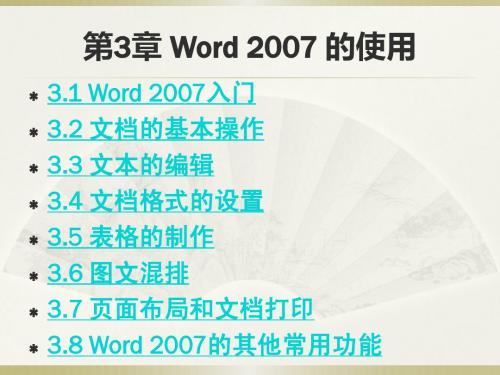
2.退出Word 2007
(1)单击Word窗口右上角的【关闭】按钮 。 (2)单击Word窗口左上角的【Office按钮】,从 弹出的菜单中选择【关闭】。 (3)单击Word窗口左上角的【Office按钮】,从 弹出的菜单中选择【退出Word】。 (4)按Alt+F4键。 注意:【关闭】是指关闭当前窗口所对应的文档, 而【退出Word】则会退出整个Word 2007程序。 如果正在编辑的文档没有保存,在关闭或退出之 前系统将提示用户是否要保存文档。
3.2.4 关闭文档
关闭文档时,如果没有对文档进行编辑、修改, 系统会直接关闭当前文档;如果对文档做了修改, 但尚未保存,系统将会弹出一个如图所示的提示框, 询问用户是否保存对文档所做的修改。
3.2.5 打开文档
常用方法如下: 1.双击Word文档文件:在【计算机】窗口相应的文 件夹中找到需要编辑的Word文档并双击。 2.打开最近使用过的文档:在Word窗口中单击 【Office 按钮】,在弹出的菜单的右侧单击某个所 需的文件名,即可打开相应的文档。 3.使用【打开】对话框:在Word窗口中单击 【Office 按钮】,在弹出的菜单中选择【打开】选 项,出现【打开】对话框(图示)。
3.【Office按钮】 可以进行新建文档、打开文档、发布文档等系统文件 操作;利用该菜单右侧的选项,可以从最近使用过的文 档 (默认为17个) 中直接选择需要打开的文档。在菜单的 底部还有两个按钮,其中【Word选项】按钮用于打开【 Word选项】对话框,以便进行各种系统参数设置;【退 出Word】按钮用于退出Word 2007(图示)。
3.2.3保存文档
1.保存新建的文档:对新建的文档进行保存即首次保 存时,可单击【快速访问工具栏】上【保存】按钮 , 或者单击【Office 按钮】【保存】,或者按Ctrl+S组 合键,都会打开【另存为】对话框(图示)。 2.保存已保存过的文档:不再出现【另存为】对话框。 3.另存为其他文档:单击【Office 按钮】,在弹出的菜 单中选择【另存为】选项(图示)。 4.自动保存:单击【Office 按钮】【Word选项】按 钮(图示)。 5.设置文档密码: 在【另存为】对话框中单击【工具】 按钮,在弹出的菜单中选择【常规选项】中进行设置 (图示)。
